Hörn¶
Referens
- Läge:
Objektläge
- Panel:
Instance Vertices gör att du kan replikera underordnade objekt på platsen för varje vertex i det överordnade objektet.
Observera
Den relativa Object Origin-positionen för föräldra- och barnobjekten bestämmer förskjutningen av den instansiella geometrin från förälderns vertex.
- Justera till vertex normal
Roterar alla instanserade objekt i enlighet med motsvarande vertexnormaler i det överordnade nätet.
Om du vill ändra riktningsaxeln för de instanserade objekten väljer du det underordnade objektet och ändrar Tracking Axis.
Det finns faktiskt två sätt att modellera med hjälp av instansiella vertices. De kan användas som ett arrangemangsverktyg, så att du kan modellera geometriska arrangemang av objekt (t.ex. pelarna i ett grekiskt tempel, träden i en trädgård, bänkarna i ett klassrum). Objektet kan vara av vilken objekttyp som helst som Blender stöder. Det andra sättet är att använda dem för att modellera ett objekt med utgångspunkt från en enda del av det (t.ex. spikarna i en klubba, taggarna i en sjöborre, plattorna i en vägg, kronbladen i en blomma).
Observera
Ladda ner exempel på Blend-fil
Du kan ladda ner en fil med de exempel som beskrivs på den här sidan. I denna blend, det första exemplet, är en apa som är förälder till en cirkel på lager 1; medan en tentakel som är förälder till en ikosfär är på lager 2.
Användning¶
Instanced Vertices som ett verktyg för arrangemang¶
Allt du behöver är ett basobjekt (t.ex. trädet eller kolumnen) och ett mönsternät vars hörn följer det mönster du har i åtanke. I detta avsnitt kommer vi att använda en enkel scen för följande del. Vi kommer att använda ett aphuvud i koordinatsystemets origo som vårt basobjekt och en cirkel på samma plats som vårt överordnade mesh.
Välj först basobjektet i Object Mode, lägg till cirkeln i markeringen med Shift-LMB (ordningen är mycket viktig här) och lägg till basobjektet i cirkeln med Ctrl-P eller . Nu är cirkeln apans förälder; om du flyttar cirkeln kommer apan att följa den.
Med endast cirkeln markerad aktiverar du Instancing Vertices; ett aphuvud ska placeras vid varje toppunkt i cirkeln.
Det ursprungliga aphuvudet i mitten och det överordnade nätet visas fortfarande i 3D Viewport men inget av dem kommer att renderas. Om placeringen och rotationen av ditt aphuvud är konstig kan du behöva rensa dess rotation Alt-R, skala Alt-S, plats Alt-G och ursprung .
Omarrangemang¶
Om du nu väljer basobjektet och ändrar det i antingen Object- eller Redigera-läge, kommer alla ändringar också att påverka formen på alla instanserade objekt. Du kan också välja det överordnade nätet för att ändra placeringen av instanserna; om du lägger till hörnpunkter kommer du också att lägga till fler basobjekt.
Observera att basobjekten kommer att ärva ändringar som gjorts i det överordnade nätet i Object Mode, men inte i Redigera Mode. Så om du skalar upp cirkeln i Object Mode kommer apans huvud att förstoras, medan om du skalar upp cirkeln i Redigera Mode kommer bara avståndet mellan basobjekten att öka.
Orientering¶
Basobjektens orientering kan styras genom att aktivera Align to Vertex Normal i panelen Instancing. Detta roterar alla basobjekt enligt vertexnormalerna i det överordnade nätet.
Om du vill ändra orienteringen för de instanserade objekten väljer du basobjektet och ändrar Tracking Axis.

Orientering aktiverad, orientering +Y.¶ |

Negativt Y.¶ |

Positiv X.¶ |

Positiv Z, upp X.¶ |
Observera
Axlarna på ett objekt kan göras synliga i panelen . För att visa vertexnormalerna i det överordnade nätet, gå till Redigera Mode och aktivera denna visualisering i där du också kan ändra storlek på de visade normalerna efter behov.
Instansade vertikaler som modelleringsverktyg¶
Mycket intressanta modeller kan skapas med hjälp av Instancing Vertices och en standardprimitive. I det här exemplet skapades ett enkelt tentakel genom att en kub extruderades ett par gånger. Tentakelobjektet parenterades sedan till en ikosfär. Med Align to Vertex Normal aktiverat för föräldranätet (ikosfären) anpassades basobjektets (tentakeln) orientering till föräldranätets vertexnormaler (i det här fallet roterades tentakeln -90° runt X-axeln i redigeringsläget).

En enkel tentakel som är inställd på att släta ut.¶ |

Tentakler instansieras på föräldernätet.¶ |
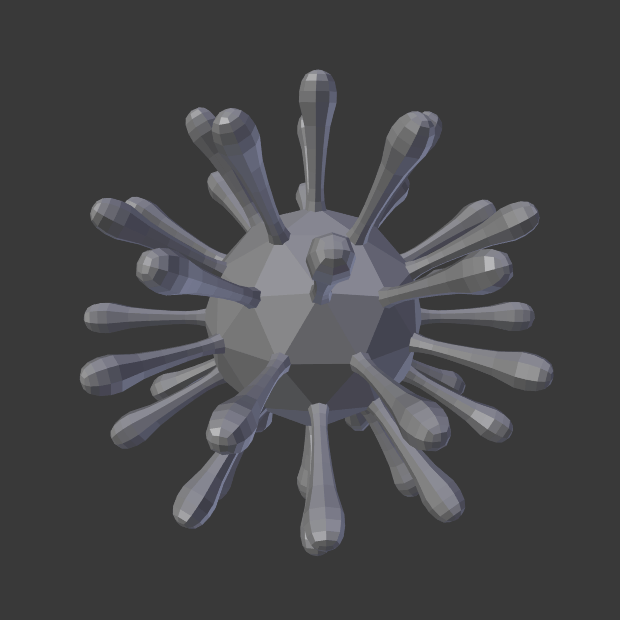
Align to Vertex Normal aktiverat för att justera den instanserade geometrin.¶ |
Precis som i det föregående exemplet kan du nu justera formen och proportionerna på arrangemanget.
För att förvandla all instanserad geometri till verkliga objekt, välj ikosfären och Gör instanser verkliga. För att göra ikosfären och tentaklet till ett enda objekt, se till att de alla är markerade och gå till , Ctrl-J.
Se även
Andra dupliceringsmetoder finns listade här.

